Страница 2: Synology DSM 6.0 Beta | Cloud Station и Cloud Sync
Облачная поддержка Synology DiskStation Manager 6 реализована четырьмя разными инструментами. «Cloud Station Server» (ранее Cloud Station) позволяет создать на основе DiskStation персональное облако. Данные с настольных компьютеров можно синхронизировать через приложение «Cloud Station Drive» (ранее Cloud Station Client), а доступ с мобильных устройств осуществляется через программу «DS Cloud». Здесь удобно то, что несколько устройств могут синхронизировать данные в обоих направлениях, то есть на любом компьютере с установленным клиентом будет одинаковый набор рабочих данных.
Вторая функция Synology названа «Cloud Sync». Cloud Sync призвана синхронизировать данные на NAS с классическими облачными сервисами, подобными Dropbox, Google Drive или Drive One, при необходимости с шифрованием. Третий инструмент «Cloud Station ShareSync» позволяет синхронизировать данные между разными NAS (например, в разных местах). Четвертая функция «Cloud Station Backup» появилась в новом DSM 6.0. На клиентском компьютере тоже запускается утилита «Cloud Station Drive», но синхронизация данных выполняется в одном направлении на NAS, то есть перед нами решение резервирования в реальном времени (с поддержкой нескольких версий файлов).
Как исправить «Этому файлу не сопоставлена программа для выполнения»
Cloud Station
Новый «Cloud Station (Server)» в DSM 6.0 получил новую версию 4, но внешне он очень близок к DSM 5.2, изменения скрыты за интерфейсом или в процессе установки.

Одна из инноваций в том, что на NAS теперь тоже можно выбирать целевые подкаталоги для синхронизации. До сих пор при настройке связи ПК через Cloud Station Drive (ранее CloudStation) можно было выбирать только общий сетевой ресурс на NAS, а не подкаталоги. Теперь можно указывать синхронизацию каталога X на ПК с папкой Y в сетевом ресурсе Z. Однако выбирать несколько папок нельзя, то есть если вы хотите синхронизировать подкаталоги A и B в папку C, то придется создавать две связи синхронизации либо перенести A и B в отдельный каталог.
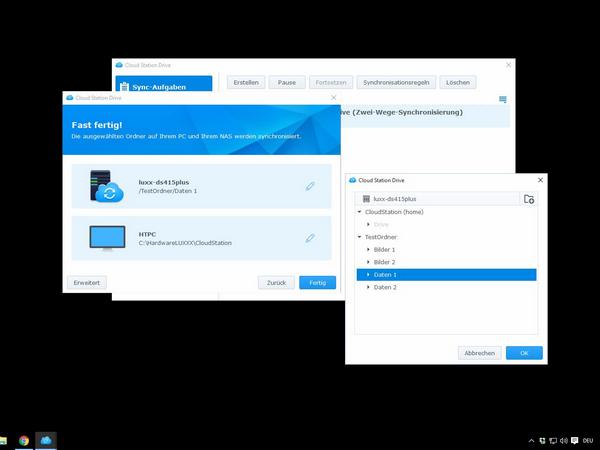
Synology заявляет об улучшении эффективности синхронизации и более интеллектуальном алгоритме работы с несколькими версиями. Поддерживается создание нескольких версий одного файла, пусть даже эта функция не так востребована в повседневной работе. Но Cloud Station может хранить до 32 версией файла, то есть при каждой модификации файла на ПК создается новая версия.
Стандартный доступ к файлу подразумевает использование последней версии, но при необходимости можно восстановить и старые версии. Восстановление выполняется либо через GUI Cloud Server Station на DiskStation или в Explorer, достаточно нажать на файле правой кнопкой мыши и выбрать соответствующий пункт меню – конечно, если файл не удален. В последнем случае восстановление возможно только на DiskStation.
Топ-3 программы Только для Андроид

Новой функцией Synology можно назвать алгоритм «Intelliversioning». Под данным названием скрывается интеллектуальный алгоритм создания нескольких версий файла. Например, хранилище не просто хранит десять последних изменений файла, а берет часть версий из предыдущего периода, который система считает важным.
Например, представьте, что вы удалили важную вкладку в таблице Excel, но заметили это не сразу, а продолжали какое-то время работать и изменять файл. Может случиться так, что мелкие изменения «похоронят» важную версию до удаления вкладки. Технология Intelliversioning должна отслеживать подобную ситуацию, версия файла до удаления вкладки будет считаться важной, а мелкие изменения могут слиться в одну версию. Чтобы получить схожий принцип с обычным хранением версий, придется значительно увеличивать количество версий, что потребует соответствующего увеличения занимаемого пространства.
Cloud Sync
С технологией Cloud Sync Synology позволяет дублировать содержимое NAS на облачные сервисы в Интернете. Кроме порядка десяти облачных сервисов, которые поддерживались в DSM 5.2, теперь добавились Dropbox, Google Drive, OneDrive, Amazon Cloud Drive, Box, Baidu Cloud, S3 или Google Cloud Storage, а также HiDrive, Office 365 и OneDrive Business. Интересна и новая функция, позволяющая одновременно синхронизировать папу с несколькими облачными сервисами.

Аутентификация для синхронизации решена довольно просто, достаточно войти в облачный сервис (например, Dropbox) посредством браузера. Если подтвердить передачу информации из браузера, то начнется процесс установки. Вы можете указать, стоит ли выполнять процесс синхронизации в двух направлениях или только в одном.
Также при выборе удаленной папки можно выбрать корень по умолчанию или отдельную папку в облаке. В последнем случае можно создать несколько задач синхронизации с потенциально разными правилами. В случае выбора корня возможна только одна задача по полной синхронизации облака.

Также можно активировать шифрование, то есть данные будут храниться в облаке в зашифрованном виде, а в расшифрованном они будут доступны только на DiskStation. При настройке экспортируется Zip, содержащий открытый и закрытый ключи. Если вы используете облако, главным образом, для резервирования вне пределов вашего помещения, то шифрование имеет смысл. Но если другие пользователи будут обращаться к данным на Dropbox, например, во время командировки, то стоит использовать другие более гибкие формы защиты.

Впрочем, данные функции существовали в DSM 5.2. Инновацией Cloud Sync в DSM 6.0 можно назвать возможность синхронизации папки NAS одновременно на несколько разных облачных сервисов. Для этого достаточно создать еще одну задачу для другого сервиса, для которой указать ту же самую локальную папку NAS.

В нашем тесте мы создали связь с сервисами Dropbox и HiDrive, на которые выполнялась синхронизация папки с фотографиями хранилища DiskStation. Если добавить файл через Dropbox, Cloud Sync через несколько секунд выполнит синхронизацию файла в локальной папке NAS. Еще через несколько секунд файл будет закачан в облако HiDrive. Если файл затем удаляется на NAS, при этом настроена двунаправленная синхронизация, то файл исчезнет с обоих облаков. Так что Cloud Sync в DSM 6.0 позволяет создать гибкую систему хранения файлов на нескольких облачных сервисах.
Источник: www.hardwareluxx.ru
com.wssyncmldm | Что такое wssyncmldm и как исправить ошибки.

Всем привет и добро пожаловать в очередную статью на Gossipfunda. Сегодня мы рассмотрим пакет под названием «com.wssyncmldm»Присутствует на всех устройствах Samsung Android. Мы рассмотрим все связанные с этим темы. Что это? Для чего это используется в операционной системе?
Почему выдается сообщение об ошибке «Управление устройством приложения (процесс com.wssyncmldm) неожиданно перестало работать?» И, самое главное, мы обсудим способы решения указанной выше ошибки. Итак, приступим.
Что такое com.wssyncmldm?

Теперь давайте познакомимся с рассматриваемым приложением. Если у вас есть смартфон Samsung, вы могли раньше видеть пакет с названием «com.wssyncmldm». Возможно, вы просматриваете страницу активности Google или просто просматриваете список системных приложений в диспетчере приложений. «Com.wssyncmldm» — это системное приложение, которое присутствует исключительно на устройствах Samsung под управлением Android. ОС использует это системное приложение в фоновом режиме для автоматического поиска обновлений программного обеспечения.
Пользователи часто используют ADB (Android Debug Bridge) или какой-либо блокировщик приложений, например Package Disabler, чтобы заморозить или отключить это системное приложение. Это отключает все будущие автоматические обновления программного обеспечения на этом устройстве. Это особенно полезно в случае нового, но ошибочного обновления программного обеспечения.
С помощью этого метода пользователи могут отказаться от обновления своего устройства и обновить его после того, как разработчик исправит ошибки. Это также полезно, если пользователю нужна конкретная функция, которая будет удалена в следующем обновлении. Они могут сохранить текущую версию программного обеспечения и по-прежнему пользоваться этой функцией.
Но это не всегда так, иногда (большинство) новых обновлений Android содержат новые и очень полезные функции. Возможно, даже некоторые исправления безопасности, которые устраняют некоторые уязвимости в операционной системе. Вот почему я бы рекомендовал просмотреть журнал изменений или примечания к выпуску конкретного обновления, прежде чем применять его на своем телефоне. Журнал изменений можно найти на сайте разработчика android.
Программные обновления
Начнем с самого начала, обновлений программного обеспечения. Обновления важны почти во всех сферах жизни (изменение — это хорошо * большую часть времени *). Точно так же и в мире компьютеров обновления играют важную роль. После выпуска программного обеспечения или приложения начинается настоящая работа разработчика.
Миллионы людей (надеюсь) начинают его тестировать и рассказывают о своем личном опыте. После этого с помощью многочисленных обновлений разработчик модифицирует приложение в соответствии со своей пользовательской базой. 23 сентября 2008 года таким же образом был выпущен Android. Затем, благодаря многочисленным итерациям базовой ОС, она стала самой используемой мобильной ОС с долей рынка 72,92%. На момент написания, 8 сентября 2020 года, последняя версия Android была выпущена как Android 11.
Исправить процесс com.wssyncmldm неожиданно перестал работать
Ошибка «Управление устройством приложения (процесс com.wssyncmldm) неожиданно перестало работать». Если вы никогда не сталкивались с этой конкретной ошибкой, то вам повезло, будем надеяться, что вы никогда с ней не столкнетесь. Просто знайте, что эта ошибка будет раздражать вас до живого дыхания. Это не позволит вашему устройству искать новые обновления программного обеспечения. Более того, из-за этого ваш смартфон иногда тормозит и вы вынуждены закрывать приложения каждые 5-10 минут или около того.

Прежде всего просто попробуйте очистить кеш и очистить данные системного приложения, Принудительная остановка и перезапуск, если ошибка не исчезнет, перейдите к нашему методы продвижения.
Если это происходит с вами, не бойтесь, эта статья пришла вам на помощь. Но сначала давайте обсудим причину этой ошибки. Почему это происходит? Что пошло не так? Скорее всего, вы пытались прошить кастомный образ прошивки, но без особого успеха. Или, что менее вероятно, но все же возможно, это произошло с вашим телефоном из-за неисправного обновления программного обеспечения.
Иногда, используя несовместимое приложение, такое как ПЗУ менеджер по перепрошивка ROM помогает в существовании этой ошибки.
- Использование Titanium Backup с root-доступом или АБР, чтобы отключить пакет com.wssyncmldm. Этот метод отключит системное приложение, и вы не получите эту ошибку. Но учтите, что это также означает, что вы не будете получать никаких автоматических обновлений программного обеспечения. Вы по-прежнему можете применять обновления вручную.
- Прошивка стоковой прошивкой для вашей конкретной модели смартфона с помощью служебного программного обеспечения, такого как Odin.
Titanium Backup — платное приложение, требующее рут-доступа, использовать этот метод не рекомендую. В этой статье я подробно расскажу только о первом методе с использованием ADB и втором методе с использованием Odin.
Чтобы прошить стоковую прошивку с помощью Odin, вам необходимо скачать прошивка изображение для вашей конкретной модели Samsung. Вы можете найти номер своей модели в Настройки -> О телефоне. Быстрый поиск в Google приведет вас к образу прошивки для вашего телефона на нескольких надежных сайтах. Не забудьте загрузить образ прошивки для соответствующей модели и региона вашего телефона, иначе прошивка не пройдет. Стоит отметить, что этот метод сбросит настройки вашего телефона, поэтому вы можете создать резервную копию своих данных.
Другие методы, такие как использование приложения Flashfire для прошивки образа прошивки: нет рекомендуемые. Для этого метода также требуется root-доступ и разблокированный загрузчик. Поскольку большинству операторов сотовой связи в США требуется заблокированный загрузчик, не используйте этот метод. Более того, разработка приложения Flashfire остановлена, поэтому его работа с более новыми версиями Android не гарантируется.
Давайте исправим эту ошибку.
Способ 1:Использование ADB
ADB расшифровывается как Android Debug System.Это инструмент командной строки, который используется для связи с операционной системой Android. Чтобы использовать этот метод, вы должны включить отладку по USB в параметрах разработчика в меню настроек.
Требования:
- Настольный компьютер или ноутбук Windows,
- Кабель для передачи данных для вашего телефона Android,
- Инструмент ADB.
Процесс:
- Как уже упоминалось, включите USB отладки на вашем смартфоне с помощью параметров разработчика.
- Зайдите на свой ПК с Windows и скачать ADB по этой ссылке. Это предоставит вам файл .zip. Распакуйте его и переместите содержимое в отдельную папку.
- Перейдите в папку и щелкните правой кнопкой мыши, удерживая Shift в пустом месте. Вы увидите опцию «Откройте окно Powershell здесь»В Windows 10. В предыдущих версиях Windows вы увидите параметр«Открыть командное окно здесь». Это должно открыть окно PowerShell / командной строки с ADB в качестве текущего рабочего каталога.

- Теперь подключите смартфон с помощью кабеля для передачи данных и переключите режим USB на «Передача файлов (MTP)”
- Введите следующую команду в окне PowerShell: устройства adb. Если вы получите сообщение об ошибке «АБР: срок АБР не признан как командлет, функцию, файл сценария или работающую программу ». Просто добавь . на глазах у всех команды adb. Нравится: . adb устройства, это происходит потому, что Powershell по умолчанию не загружает команды из текущего каталога.

- На экране вашего телефона должен появиться запрос о предоставлении доступа для USB отладки. Нажмите ОК, чтобы разрешить доступ.
- Теперь введите команду еще раз: устройства adb. Теперь вы должны увидеть серийный номер вашего устройства в окне PowerShell. Это означает, что ваше устройство Android теперь подключено к АБР. Поздравляю.

- Теперь для последнего шага введите следующую команду в окне PowerShell: adb shell pm disable-user –user 0 com.wssyncmldm
- Это должно было отключить системное приложение com.wssyncmldm и вы больше не должны получать эту ошибку.
- Gsm-прошивальщик ADB bypass FRP tool
- ADB Push и ADB Pull
Способ 2:Использование Odin
ПРИМЕЧАНИЕ. Обновление прошивки всегда сопряжено с определенными рисками. Соблюдайте осторожность и сделайте необходимые резервные копии, прежде чем продолжить.
Как я уже упоминал, вам понадобится прошить стоковую прошивку для вашего смартфона с помощью программного обеспечения, такого как Один через ваш компьютер. Odin — это служебное программное обеспечение, которое было разработано и впервые выпущено компанией Samsung в январе 2016 года. Оно в основном используется для прошивки пользовательских или стандартных образов прошивки на устройство Samsung Android. Вы можете использовать следующую ссылку, чтобы скачать Odin. Альтернатива Один вы также можете использовать Heimdall, который является заменой с открытым исходным кодом.
Требования:
- ПК / ноутбук с Windows
- Кабель для передачи данных для вашего Android-смартфона.
- Скачан и распакован правильный образ стоковой прошивки.
- Программное обеспечение Odin.
Процесс:
- Загрузите Odin по указанной выше ссылке и распакуйте его в папку. Запустите Odin, используя файл .exe в этой папке.

- Теперь нам нужно залить в Odin образ прошивки. Перейдите в папку, в которую вы распаковали ZIP-файл. Там должно быть пять файлов, каждое из которых начинается с BL, AP, CP, CSC и HOME_CSC.

- Процесс заполнения Odin очень прост. Перейдите в Odin и нажмите кнопку BL справа. Затем перейдите к файлу, имя которого начинается с букв BL, выберите его и нажмите «Открыть». То же самое касается слотов AP и CP, где вы выбираете файлы, начинающиеся с AP и CP соответственно.


- Для слота CSC у вас есть два варианта: файл HOME_CSC и файл CSC. Файл HOME_CSC будет хранить все личные данные на вашем телефоне. С другой стороны, файл CSC будет выполнять чистую очистку во время флэш-памяти. Поскольку я никогда не использовал файл HOME_CSC, я не могу рекомендовать вам его использовать, вы можете попробовать его на свой страх и риск. Перейдите к файлу CSC и нажмите «Открыть».
- Теперь, когда вы заполнили Odin, вам нужно войти в режим загрузки Odin на своем телефоне Samsung. Различные модели Samsung имеют разные способы входа в режим загрузки. Быстрый поиск в Google по запросу «режим загрузки на X» приведет вас к правильному методу. Например: на Galaxy S9 вам нужно выключить устройство и одновременно нажать кнопку уменьшения громкости, клавиши Bixby и кнопку питания.
- Если отображается экран с предупреждением, нажмите кнопку увеличения громкости, чтобы продолжить и войти в режим загрузки.
- Теперь подключите свой смартфон к компьютеру. Зайдите в Odin и нажмите Start. Это запустит процесс прошивки. Надеюсь, все будет хорошо, и Один покажет ПРОХОДЯТ сообщение. Если да, то ты сделал, если он не продолжил шаг 8.

- Если у вас есть ПОТЕРПЕТЬ ПОРАЖЕНИЕ сообщение, то вы можете попробовать кое-что. Снова войдите в режим загрузки (два раза подряд) и попробуйте еще раз прошить. Нет успеха? Вы можете попробовать переключить порты USB, к которым подключен ваш смартфон. Если все это не удается, у вас, вероятно, есть неисправный образ прошивки или он может быть не для вашей модели.
Вывод
Надеюсь, теперь вы понимаете, что com.wssyncmldm это просто обычное системное приложение. Он присутствует во всех Android-устройствах Samsung, и операционная система использует его для автоматической проверки наличия обновлений программного обеспечения. Если во время обновлений программного обеспечения или между перепрошивкой пользовательского образа прошивки все идет не очень хорошо, вы можете столкнуться с этой ошибкой. Теперь вы точно знаете, как с этим справиться.
Похожие сообщения:
- Закрепление памяти Intel Optane
- SKMSAgentService: служба агента SKMS
- com.samsung.tmowfc.wfcpref: приложение для системы вызовов WiFi
- com.android.backupconfirm: что такое подтверждение резервной копии
- Как обновить приложения на Android: с помощью последней версии
- Значок VoLTE Samsung | Что такое значок VoLTE Samsung? Как…
Источник: ru.teetalent.com
wssyncmlnps что это за программа на Андроид?

Всем привет. Сегодня мы поговорим о том что такое wssyncmlnps, эту штуку вы можете встретить на Андроиде. И вот первая инфа, значит эта прога может быть на телефоне Galaxy S2 (может и на других похожих моделях), заметить можно тут — настройки > приложения > использование памяти.
Помимо wssyncmlnps вы еще можете найти wlanTest, wipeoutreceiver, preconfig. Что это все значит? А вот и ответ:

Запись опубликована 18/12/2017 автором 990x в рубрике Андроид.
Источник: 990x.top